FreeBSD系统最小化安装图解
FreeBSD系统最小化安装图解
欢迎使用 FreeBSD!BSD 的手册相当丰富,细致,极大的扫清了我们在使用 BSD 时的障碍.然而,实践往往与理论有距离,或许在阅读了一大堆资料后,开始着手安装系统,克服"重重困难"之后,终于安装成功,在欢庆的同时发现,居然没有 安装 gcc, 常用命令的 man 一个都查不出来.天哪,这样一个绝对纯净的裸机让我如何是从呢? 于是笔者根据实践,献身说法,总结出一种史上最经典的 FreeBSD 安装方法,诣在既安装了一个干净的裸机,又能使其成为完整的开发或生产环境.有这个计划已经好久了,这次遇到一个好机会,得以如愿.好,咱书归正传:
注: 本文以最简单实用的方法进行,高级安装请参看官方手册.
操作过程中注意 [Tab], [Space], [Home], [PageDown], [Left], [Right], [Up], [Down] 等按键的使用.如果一个不小心按快了,没关系的,可以再直按 [Tab] 循环回来,也可以组合使用 [Shift] + [Tab] 来往回切.
1. 将电脑设置为从光驱引导,并将 FreeBSD 的安装盘放入光驱,启动机器后,会在显示器上显示一串串文字,形如:
BTX loader 1.00 BTX version is 1.01
Console: internal video/keyboard
BIOS CD is cd0
BIOS drive C: is disk0
BIOS drive D: is disk1
BIOS 639kB/261120kB available memory
然后会出现一个相当个性的欢迎界面,那是 FreeBSD 的引导加载器菜单: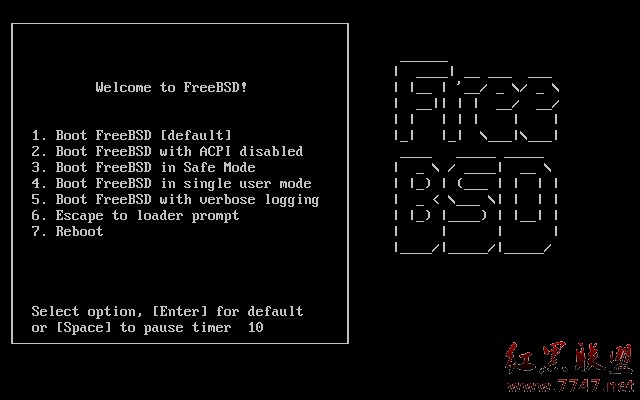
您可以等待十秒, 或按 [Enter]
2. 进入 系统硬件检测 画面,视机器不同而不同,可能形如下面输出:
avail memory = 253050880 (247120K bytes)
Preloaded elf kernel "kernel" at 0xc0817000.
Preloaded mfs_root "/mfsroot" at 0xc0817084.
md0: Preloaded image </mfsroot> 4423680 bytes at 0xc03ddcd4
3. 如果没有硬件故障,会来到 选择国家及地区菜单 界面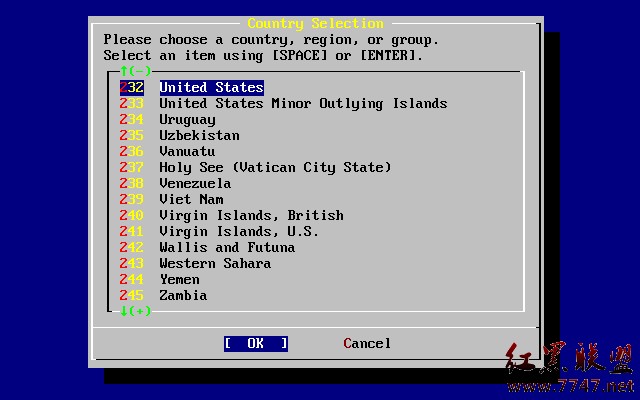
如果没有特殊要求,可以直接 [OK]. 可按下 [Home] 跳到菜单的第一页,然后按下几次 [PageDown],可以看到 China, 用上下光标键将其高亮选中,或输入前的数字也可以将其自动高亮选中,无意中发现的. ^_*然后用 [Tab] 键将 [OK] 反亮选中后,按下 [空格] 或 [Enter], 进入下一步.
4. 键盘布局界面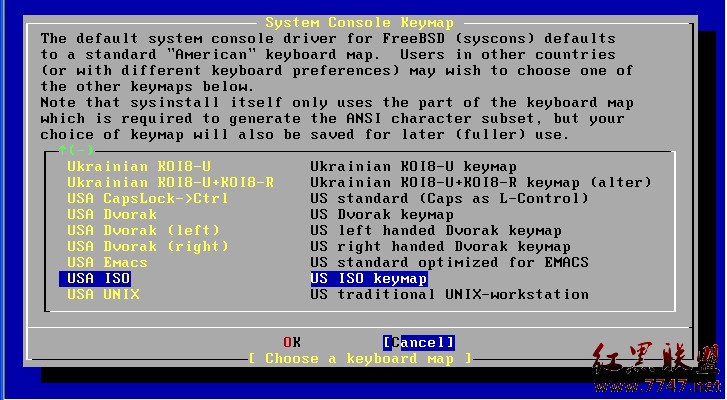
直接将高亮光棒用 [Tab] 键, 或 [Left][Right] 光标键切到 [OK], 按下 [Space] 或 [Enter] 进入下一步.(估计没有人会为服务器单配一个魔兽比赛专用键盘的吧 :))
5. BSD 安装的 Sysinstall 主菜单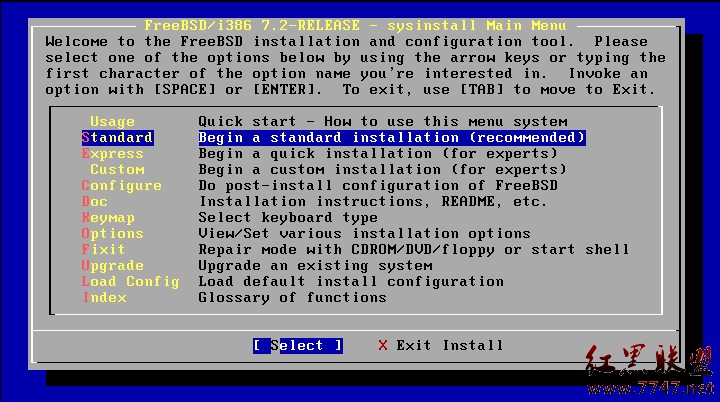
用 [Up][Down] 选中 Standard ,再用 [Tab] 选中 [Select], 按下 [Space] 或 [Enter]
6. 为 BSD 选择硬盘或分区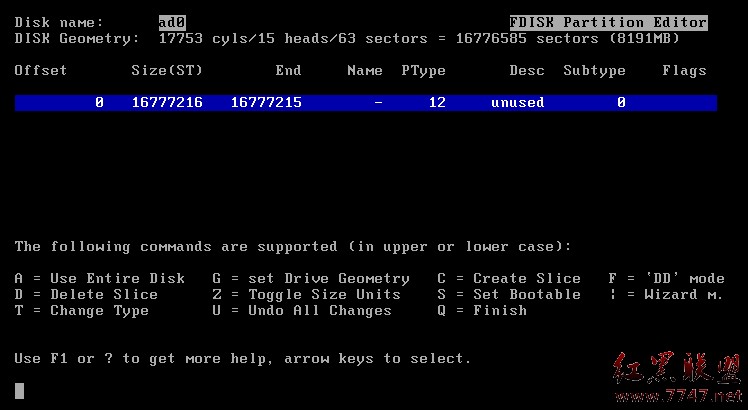
最为快捷的方法为:1). 按下 [a] 使用整块硬来安装与使用 FreeBSD 系统;2). 按下 [q] 表示确认完成.
7. 启动管理器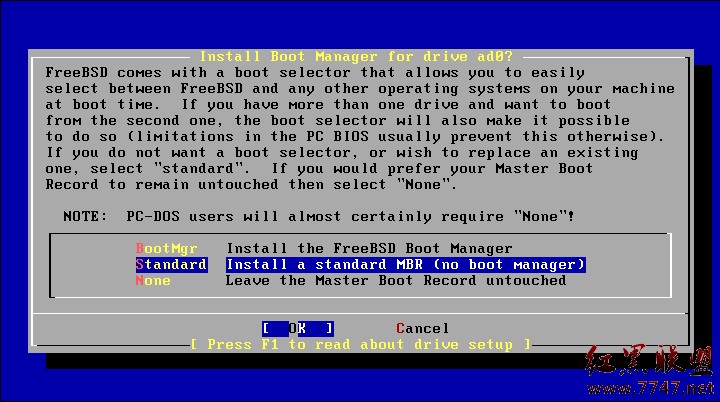
原则是: 只要不选中第三项 None, 即可;最好选 Standard.如果不幸选了 None, 下次开机用光盘重新引导系统吧.光标切到 [OK] 后按下 [Space] 或 [Enter]
8. 磁盘分区编辑器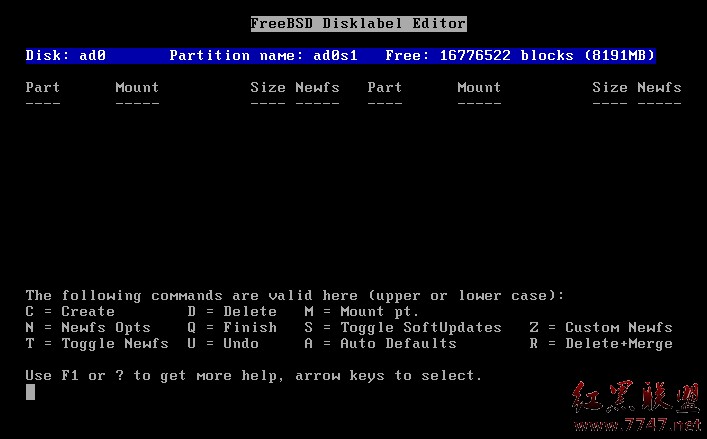
可以先按下 [a] 自动分区,再 [q] 完成分区,但是,此处要友情提示下:尽量手工分区, BSD 默认分区的 var 忒小了,很容易就写满了;另外如果机器内存够大, swap 分区不用分成内存的 1.5 倍的,可适当调小一点.具体的手工计算分区大小不在本文讨论范畴,详情请见官方手册9. 选择软件包 请注意了,这里才是最为经典之处,请切勿错过!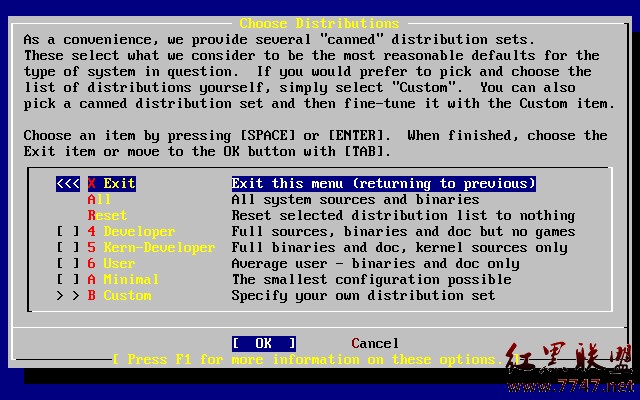
千万要看清楚了哟!这里什么都不用也不要选,直接用 [Tab] 将 [OK] 高亮选中,按下 [Space] 或 [Enter]
10. 选择安装介质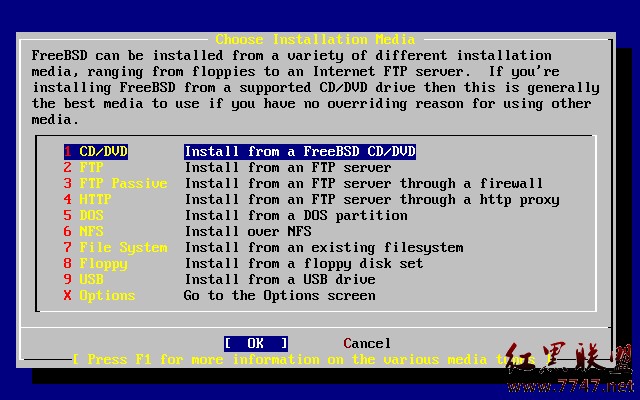
选中 CD/DVD,用 [Tab] 将光标切到 [OK],后按下 [Space] 或 [Enter].注: 默认的是从光盘,直接 OK.
11. 最后一次确认安装的机会,一旦确认就正式开始写磁盘的安装操作了!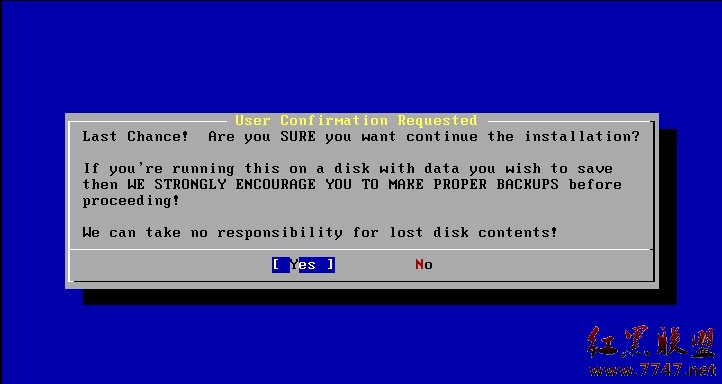
切到 [Yes] 后按下 [Space] 或 [Enter].
12. 安装系统中,这个过程不会很长,博主在实际安装中,无论是在虚拟机,还是本人的台式机,甚至服务器,都不会超过二十分钟,更不会像 M$ 那般让人久等 N times, 却仍说还剩 29 分钟.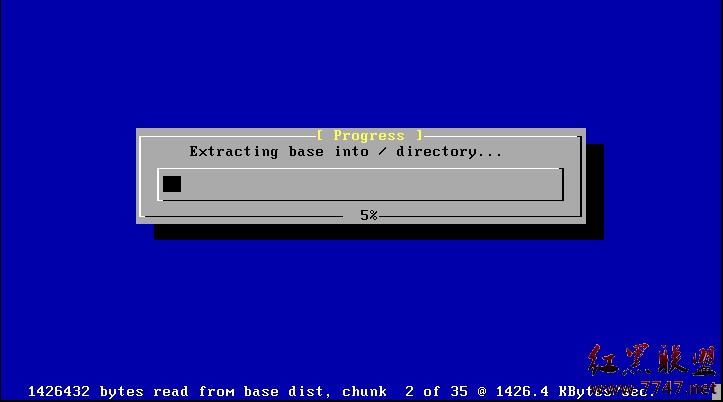
13. 开始安装后配置 欢迎界面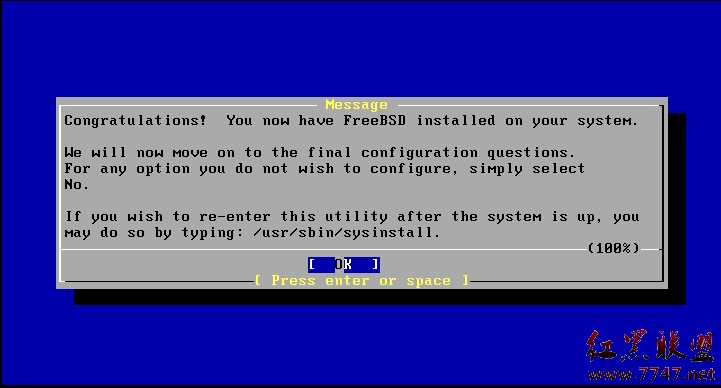
直接 OK
14. 询问是否 配置网络 ,当然了,作为网络操作系统,不配置网络的话不是给鱼断水吗?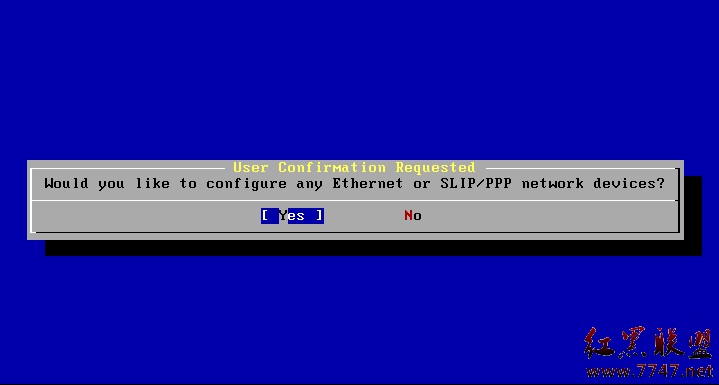
直接 [Yes].
15. 系统侦测到的网络设备列表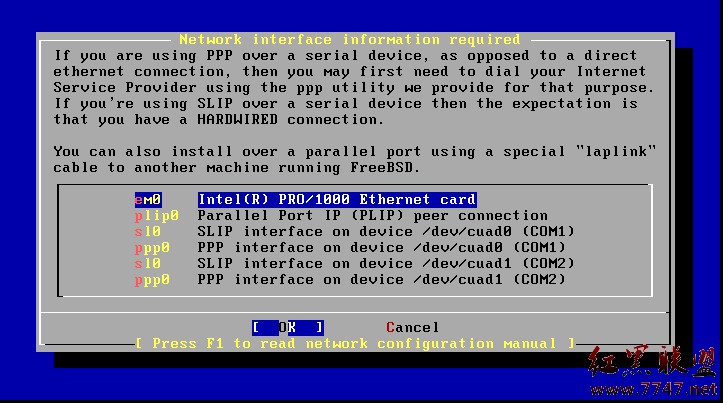
视不同机器而不同.通常选中列表的第一块设备,用 [Tab] 切到
评论暂时关闭